Как Боке в Photoshop
В един от уроците на сайта вече има материал за боке ефект, го виждам в тази връзка - Боке ефект (боке). В този урок Kuzmichev Алексей казва как да се направи Боке в Photoshop. голямо разнообразие от светещи обекти, за да се създаде боке ефект Фото, подходяща най-добре през нощта и по които има. В този случай, текстурата ще изглежда много по-интересно. По-долу е на крайния вариант на урока.

Open образ и да създаде дубликат слой чрез клавишната комбинация "Ctrl + J".

След това отидете в меню "Филтър -> Blur -> Blur с плитка дълбочина на полето" (Filter -> размазани> замъгляване на обектива).
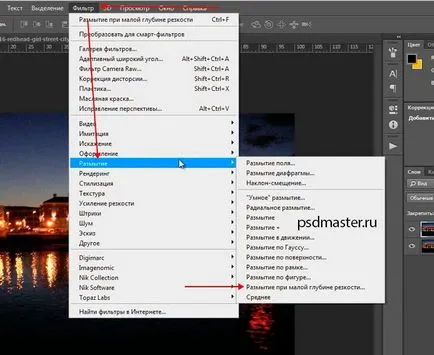
Отваря се нов прозорец с филтър. Просто го използвате ще създадем боке ефект. настройките на филтъра, са определени:
- Източник - прозрачност;
- Дължина на фокуса - може да се променя по желание. Плъзгане на плъзгача надясно върнем детайлите на снимката, както и в ляво - премахване; В нашия пример, ние може да се остави на 149;
- Форма - избира отблясъци. Можете да избирате от голямо разнообразие от възможности. Всичко зависи от вашите вкусове и предпочитания, така че изберете какво искате най-добре. В нашия пример ще бъде "Octagon";
- Радиус - позволява да определите радиуса на отблясъци. Съответно, по-голям индекс, по-голям блясък на снимката;
- Яркост - да се използва, ако искате да добавите повече яркост на нашите разсъждения. В нашия пример, ние ще оставим всичко, тъй като има;
- Кривина лист Rotation и Noise - остава така.
След прилагане на настройките, щракнете върху "OK".
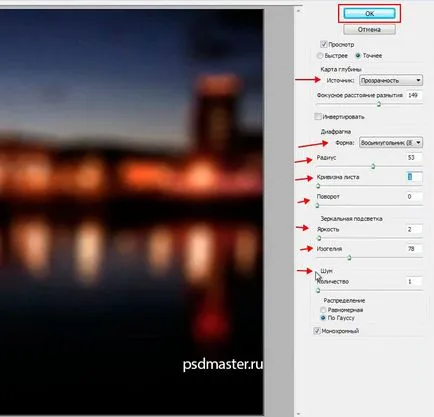
В резултат на това ние се текстура боке като на снимката по-долу.

Сега тази структура може да бъде копиран чрез клавишната комбинация "CTRL + A -> Ctrl + C". И вмъкнете снимка. Отваряне на нов раздел в снимката, която ние искаме да вмъкнете текстура. Натиснете клавишната комбинация Ctrl + V, за да го вмъкнете.
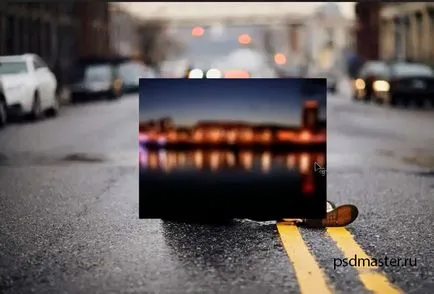
Използването на Free Transform "Ctrl + T" участък текстура. Не забравяйте да се стяга "Shift", за да не изкривяват пропорции.
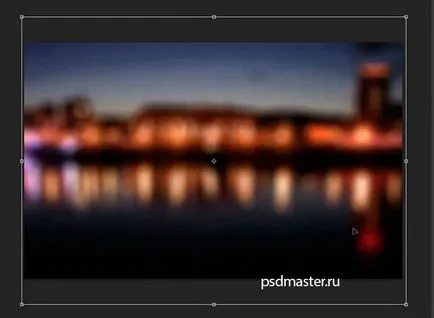
Поставете на точното място в картинката и натиснете "Enter", за да се приложи трансформация.
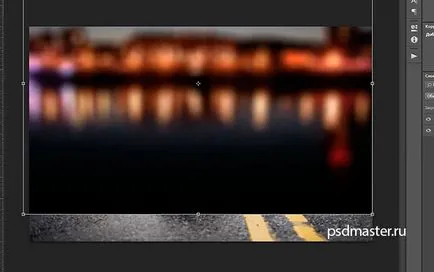
След този слой с текстурата настроите режима на смесване "екран" (Screen).
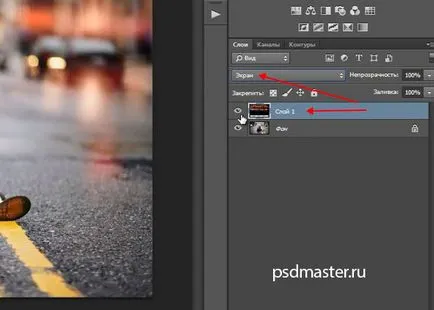
Ако изглежда, че текстурата оказа твърде бледи, това може да се регулира с помощта на корекция слоеве. Отидете на "Image -> Adjustments -> Levels" (Изображение -> Adjustments -> Levels). Клавишна комбинация "CTRL + L".
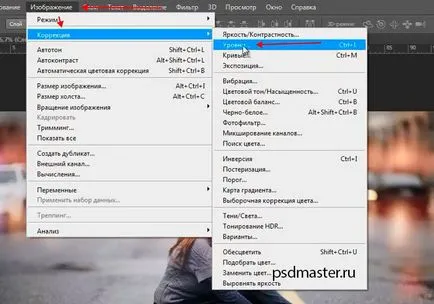
Можете да регулирате яркостта, тъй като ние трябва да използвате този филтър. В края кликнете "OK".

Също така, можете да добавите слой на "маска", за да изтриете нежеланите области.
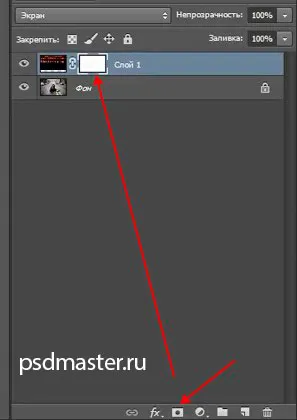
В този случай, можете да изтриете модел текстура. Избор на черна четка, кликнете върху маската, за да рисувам в нежеланите райони.
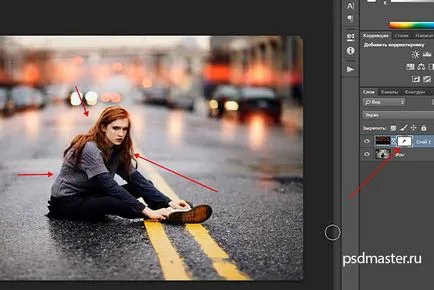
Окончателният вариант на ефекта от прилагането боке.
